起床時間に基づいて就寝時間のアラートを受け取る方法

起床時間に基づいて就寝時間のアラートを受け取る方法
Apex Legends では、年間を通じて定期的なイベントが開催されます。多くの場合、それらにはテーマがありますが、それらはすべてロックを解除するための新しいアイテムをもたらします。通常、プレイヤーがイベントのチャレンジを完了すると、アイテムのロックが解除されます。イベントとチャレンジのほとんどは時間制限があり、イベントを完了してアイテムのロックを解除するまでの時間は限られています。
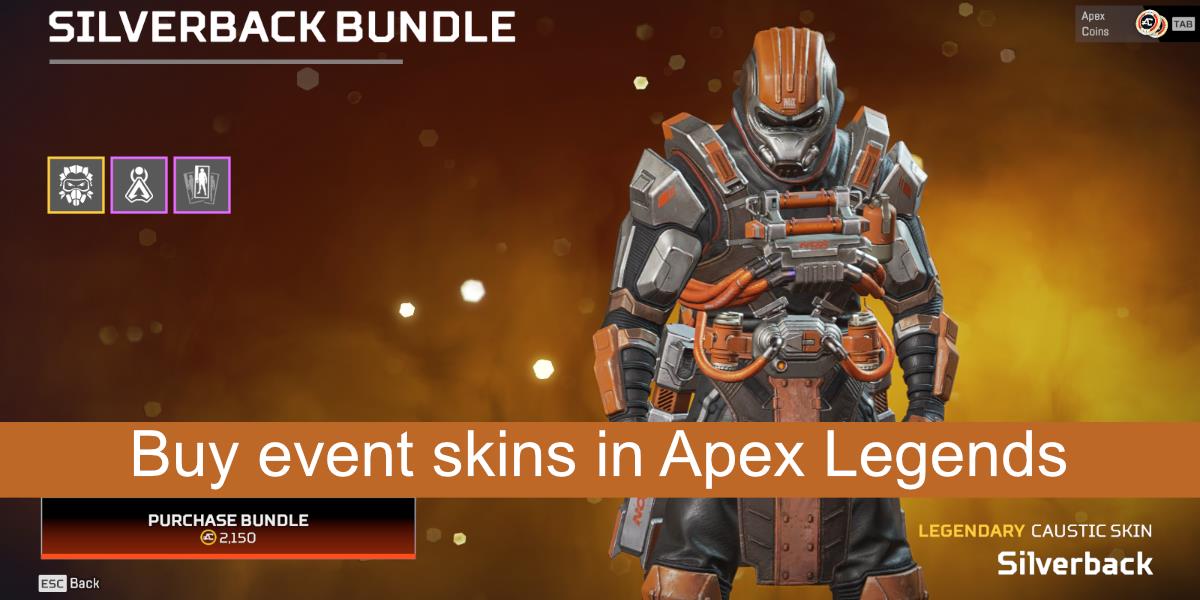
Apex Legendsのイベントスキン
Apex Legends は無料でプレイできますが、ゲーム内ストアや通貨がないという意味ではありません。それどころか、Apex Legends には「Apex コイン」と呼ばれるゲーム内通貨があり、これらのコインはゲーム内アクティビティ、つまりイベントの完了や実績の獲得を通じて獲得することはできません。それらは実際の現金で購入する必要があります。
Apex Legendsでイベントスキンを購入する
Apex Legendsのイベントスキンはお金で購入できます。イベント終了後すぐには購入できない場合がありますが、最終的には市場に到着し、購入できるようになります。
スキンの価格はスキンのタイプによって異なる傾向がありますが、通常は 1800 Apex コインかかります。費用がかかるものもあれば、費用が低いものもあります。
Apex Legends には 3 種類のゲーム内通貨があります。Apex コインは現金でのみ購入できますが、レジェンド トークンとクラフト メタルを獲得できます。これらの通貨はスキンの購入にも使用できますが、これらの通貨を使用するとスキンのコストが大幅に高くなります。
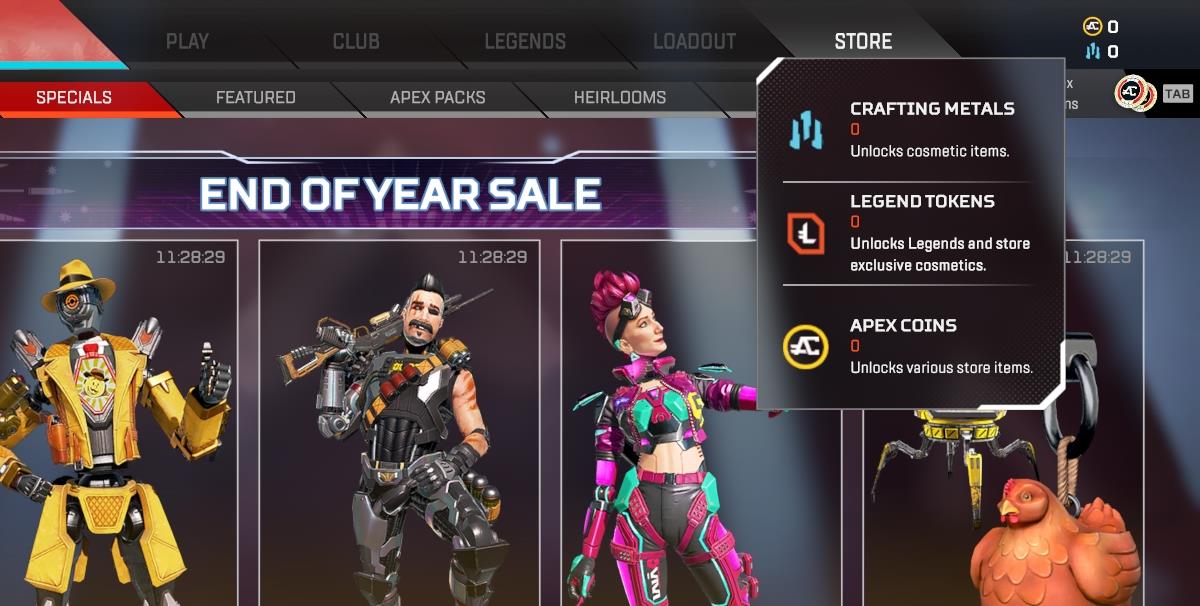
Apexコインバンドル
Apex コインはリアルマネーで購入され、次のバンドルで提供されます。
ご覧のとおり、コインは決して安いわけではありません。米ドル換算では、最大のバンドルは 1 つのコインを 1 ペニー (1 セント) で評価し、最小のバンドルは 1 ダイム (10 セント) で評価します。スキンは 1800 Apex コインから始まるため、複数購入するのはもちろん、購入するのにも安くはありません。ゲーム内でチャレンジを完了して獲得するのが最善です。
結論
スキンは最終的に割引されて安くなる可能性がありますが、新しいスキンや非常に人気のあるスキンではそのようなことは起こりそうにありません。一部のプレイヤーにとって、気に入ったスキンを 1 つ入手するには、チャレンジを完了することに時間の価値がなく、結局それを購入してしまいます。他の人にとっては、スキンを獲得することが楽しみの半分です。スキンを購入してゲーム内で使用すると、他のプレイヤーはそれをどのように入手したかを知ることができません。とはいえ、あなたのプロフィール統計により、どのイベントやチャレンジを完了した(または完了しなかった)かがわかり、あなたにプレゼントされる可能性があります。
起床時間に基づいて就寝時間のアラートを受け取る方法
携帯電話からコンピューターの電源をオフにする方法
Windows Updateは基本的にレジストリやDLL、OCX、AXファイルと連携して動作します。これらのファイルが破損した場合、Windows Updateのほとんどの機能は利用できなくなります。
最近、新しいシステム保護スイートがキノコのように登場し、どれも新たなウイルス対策/スパム検出ソリューションを提供し、運が良ければ
Windows 10/11でBluetoothをオンにする方法を学びましょう。Bluetoothデバイスを正しく動作させるには、Bluetoothをオンにする必要があります。ご安心ください、簡単です!
以前、私たちはNitroPDFをレビューしました。これは、PDFの結合や分割などのオプションを使用して、ユーザーが文書をPDFファイルに変換できる優れたPDFリーダーです。
不要な文字が多数含まれた文書やテキストファイルを受け取ったことはありませんか?テキストにはアスタリスク、ハイフン、空白などが大量に含まれていますか?
タスクバーのWindows 7スタートオーブの横にある小さなGoogleの長方形アイコンについて多くの人が尋ねてきたので、ついにこれを公開することにしました。
uTorrentは、トレントをダウンロードするための最も人気のあるデスクトップクライアントです。私のWindows 7では問題なく動作しますが、一部のユーザーは
誰もがコンピューターで作業しているときは頻繁に休憩を取る必要があります。休憩を取らないと、目が飛び出る可能性が高くなります(飛び出るというより、飛び出るという感じです)。







